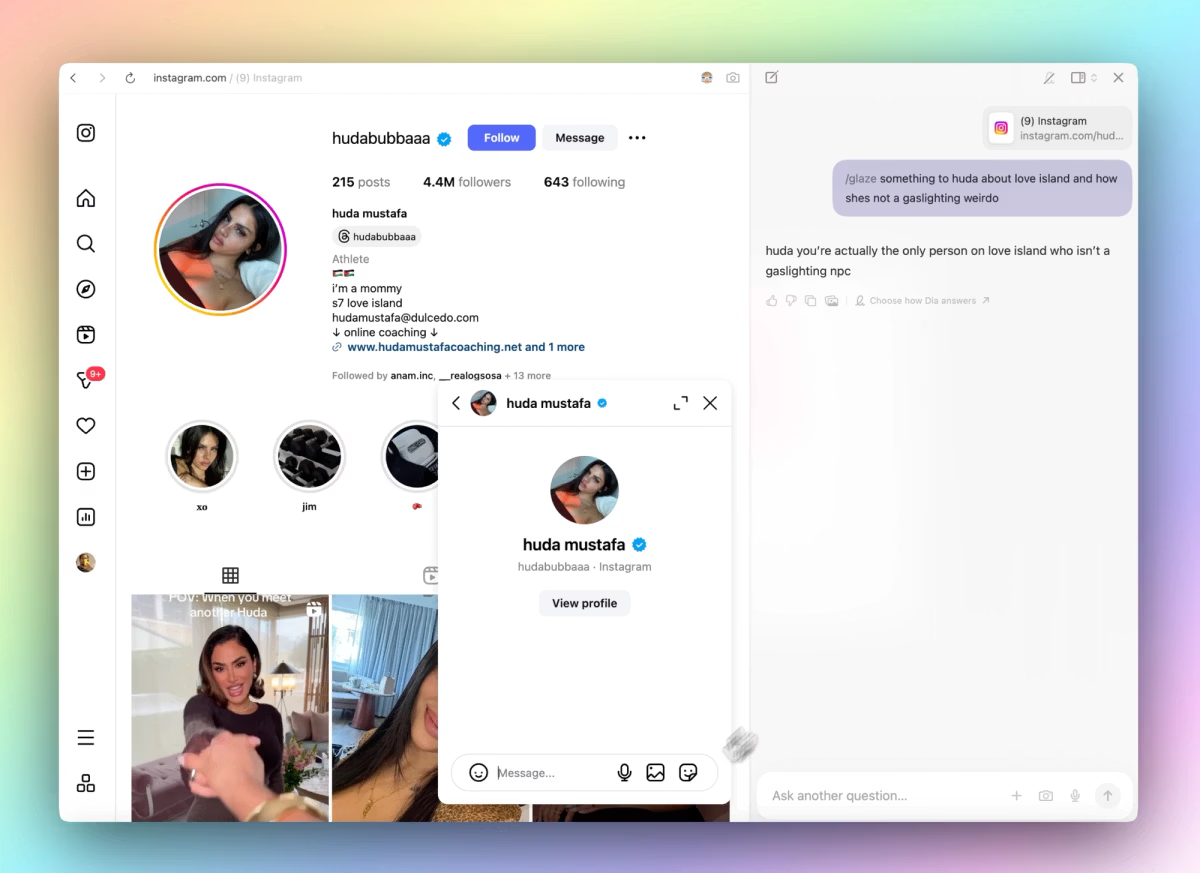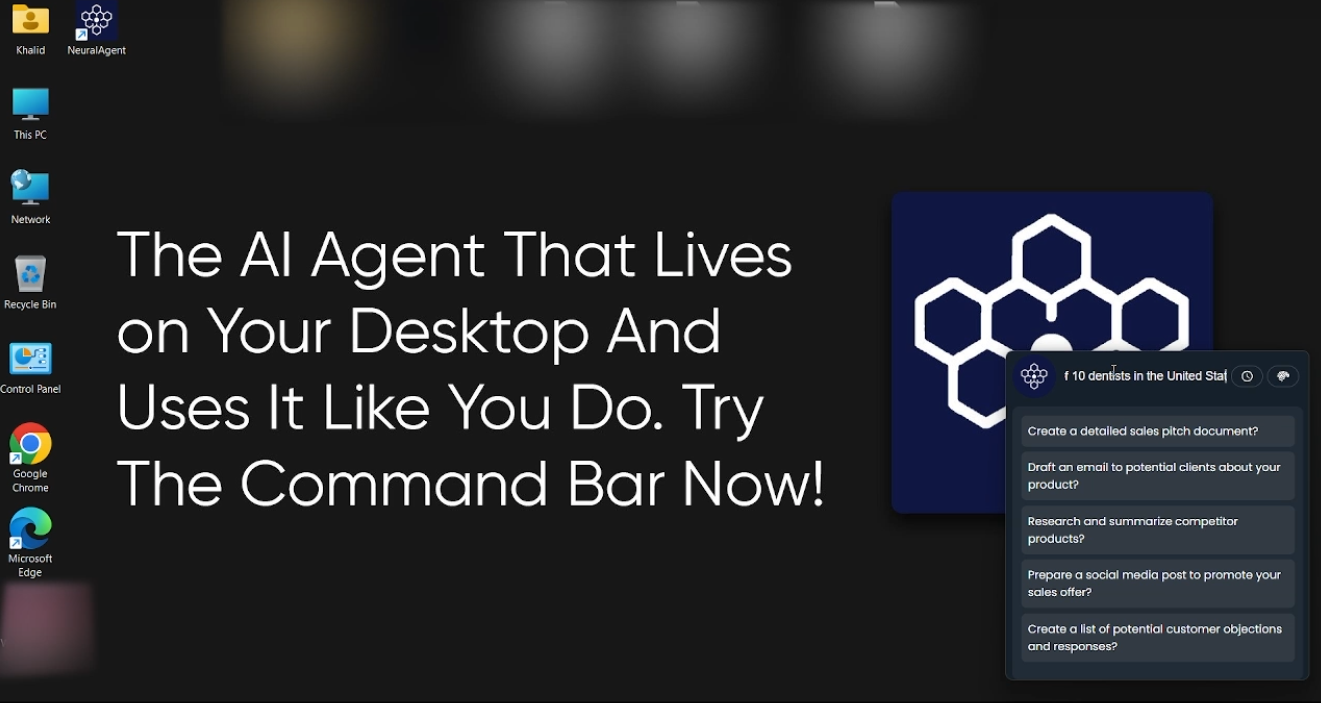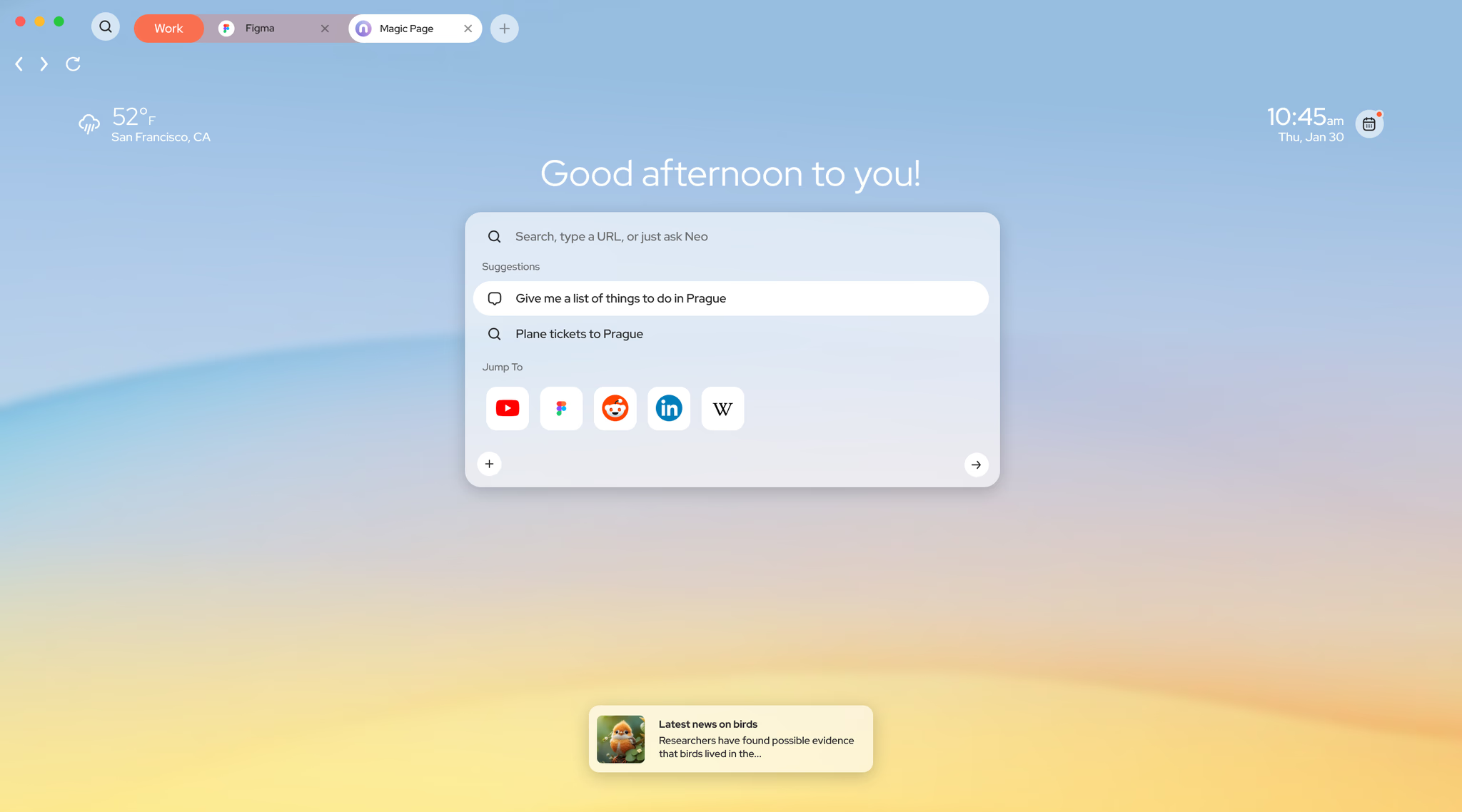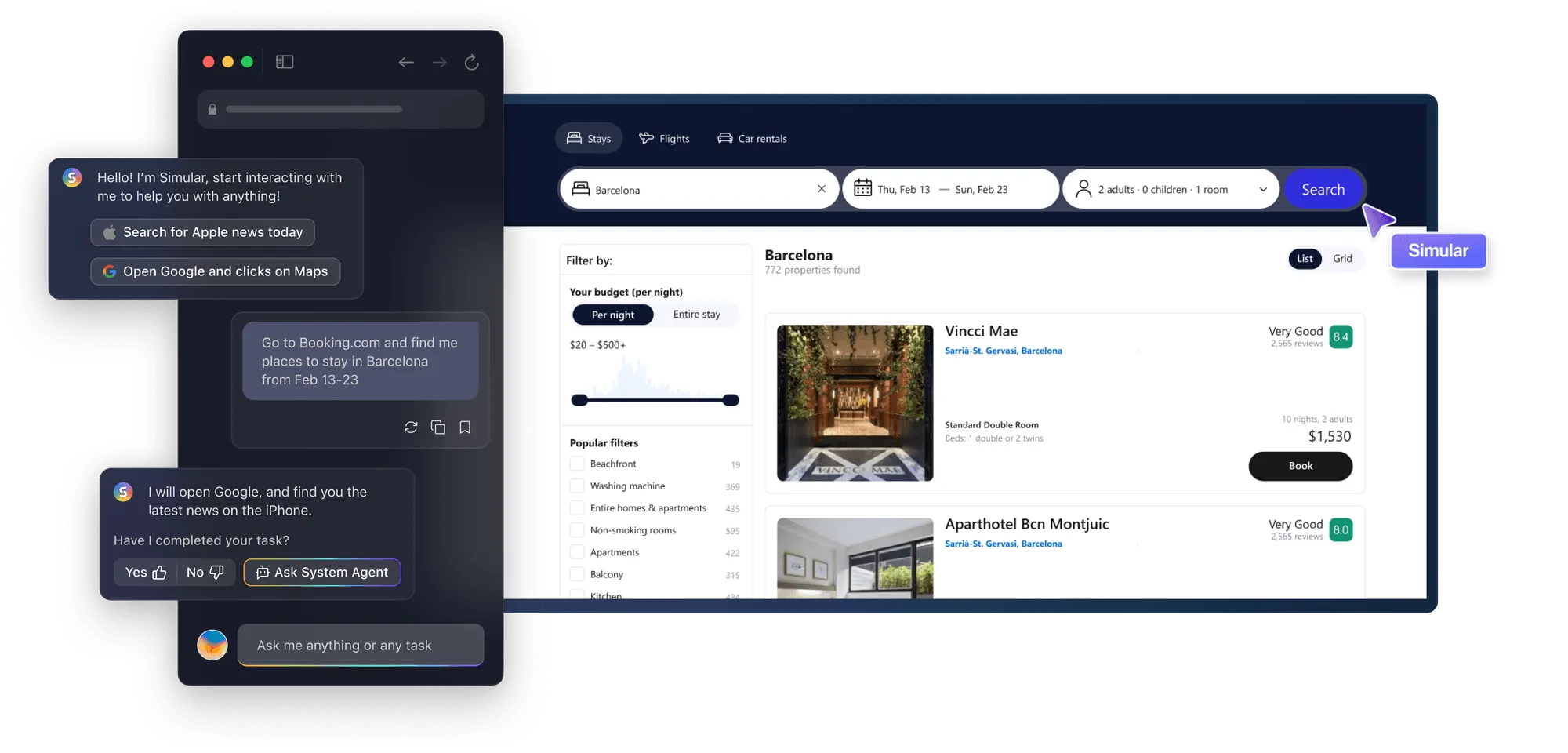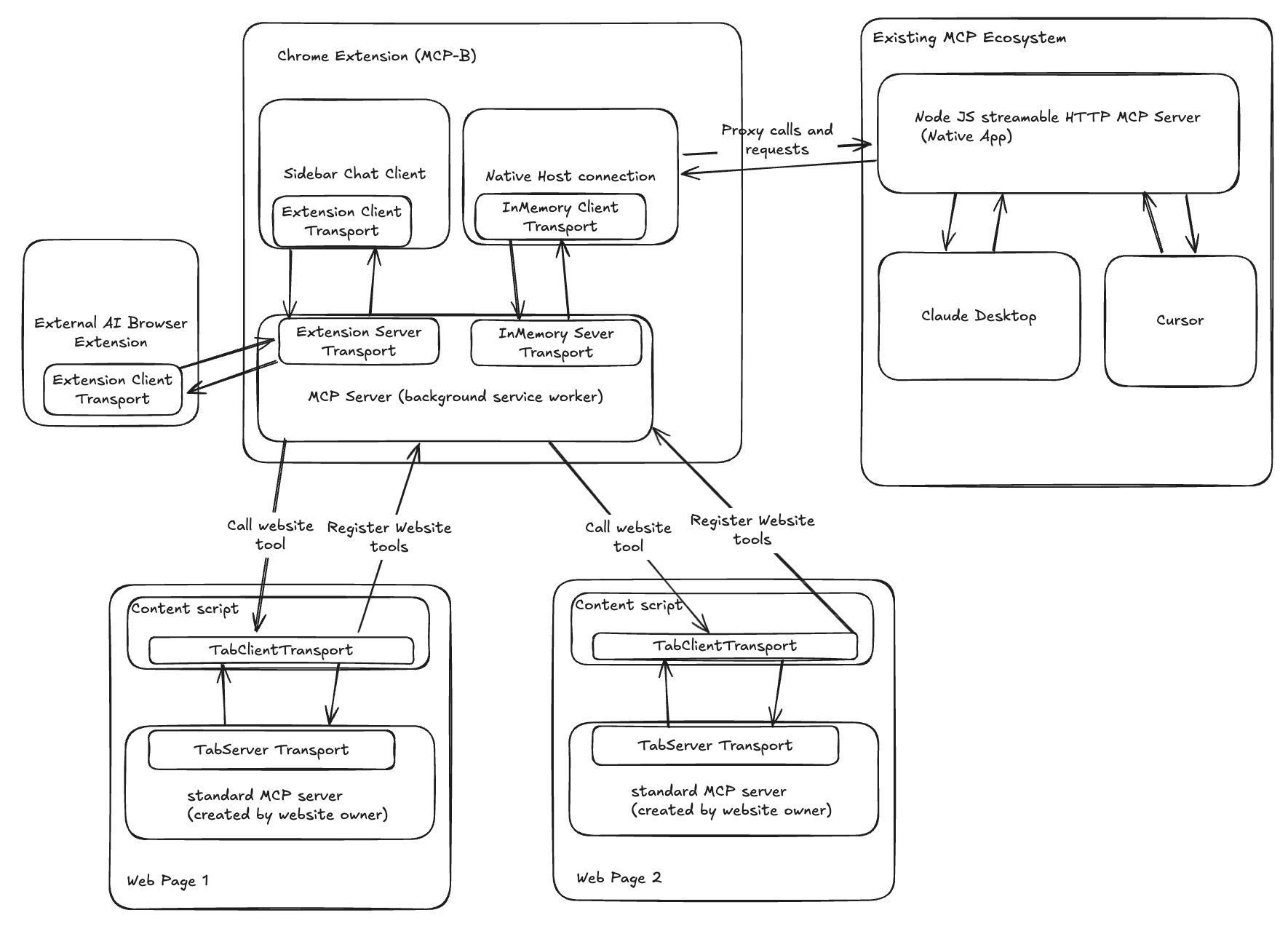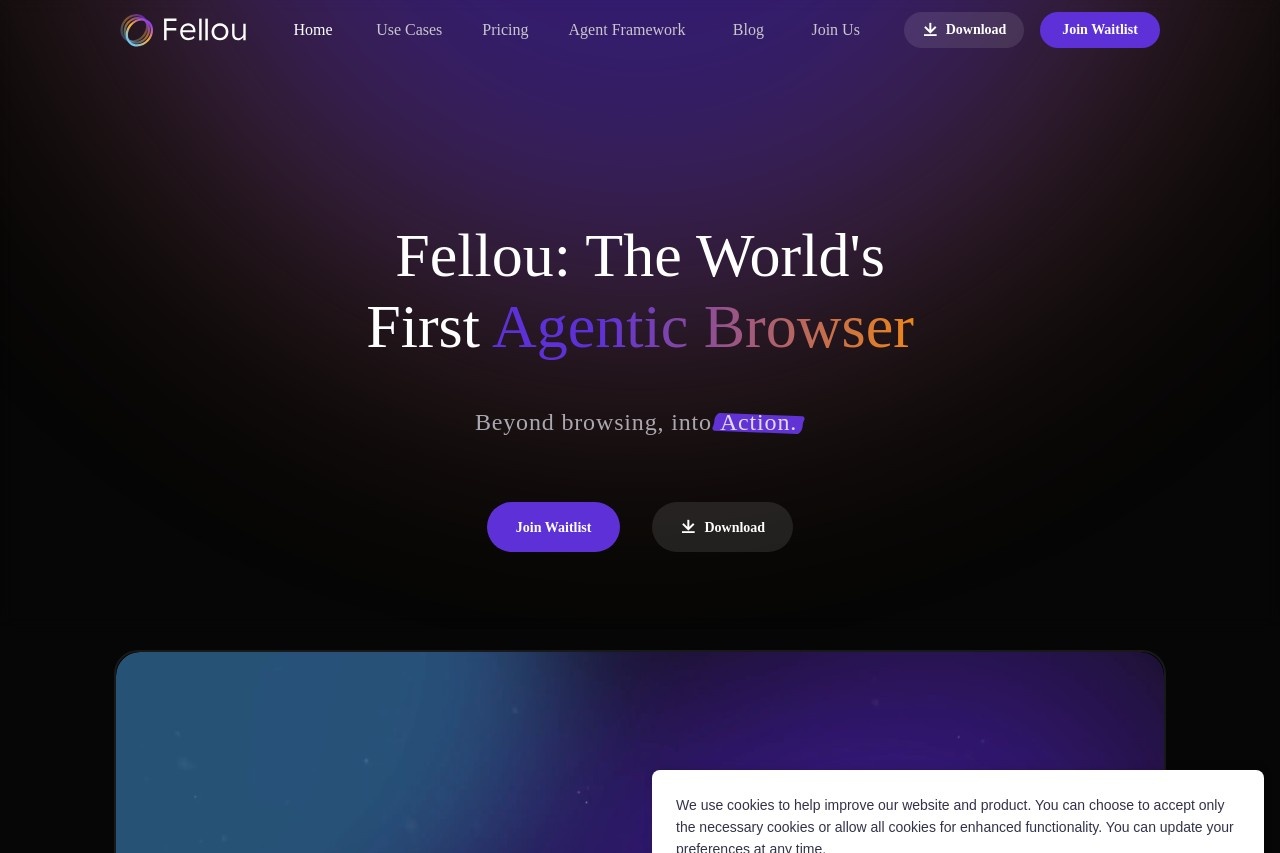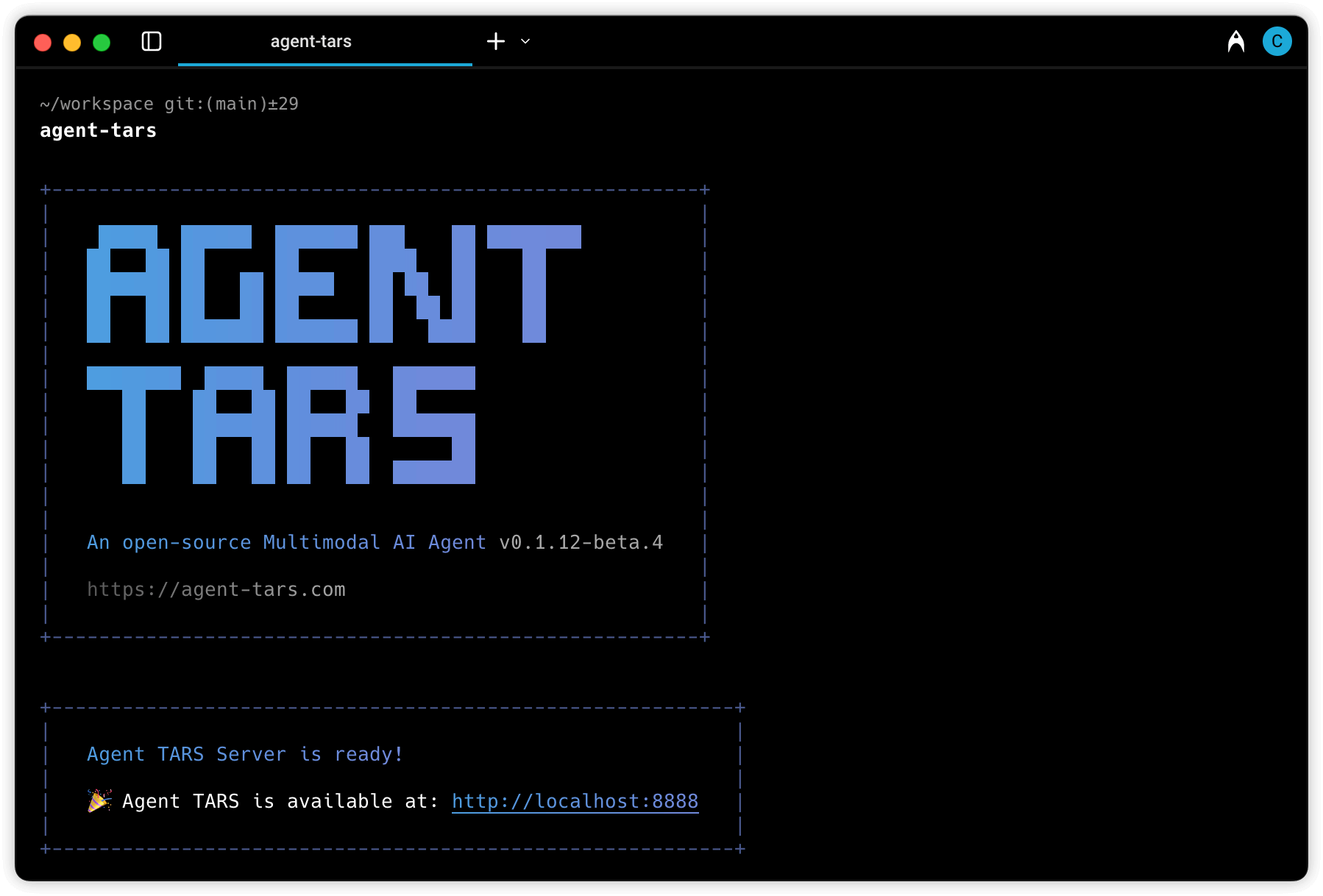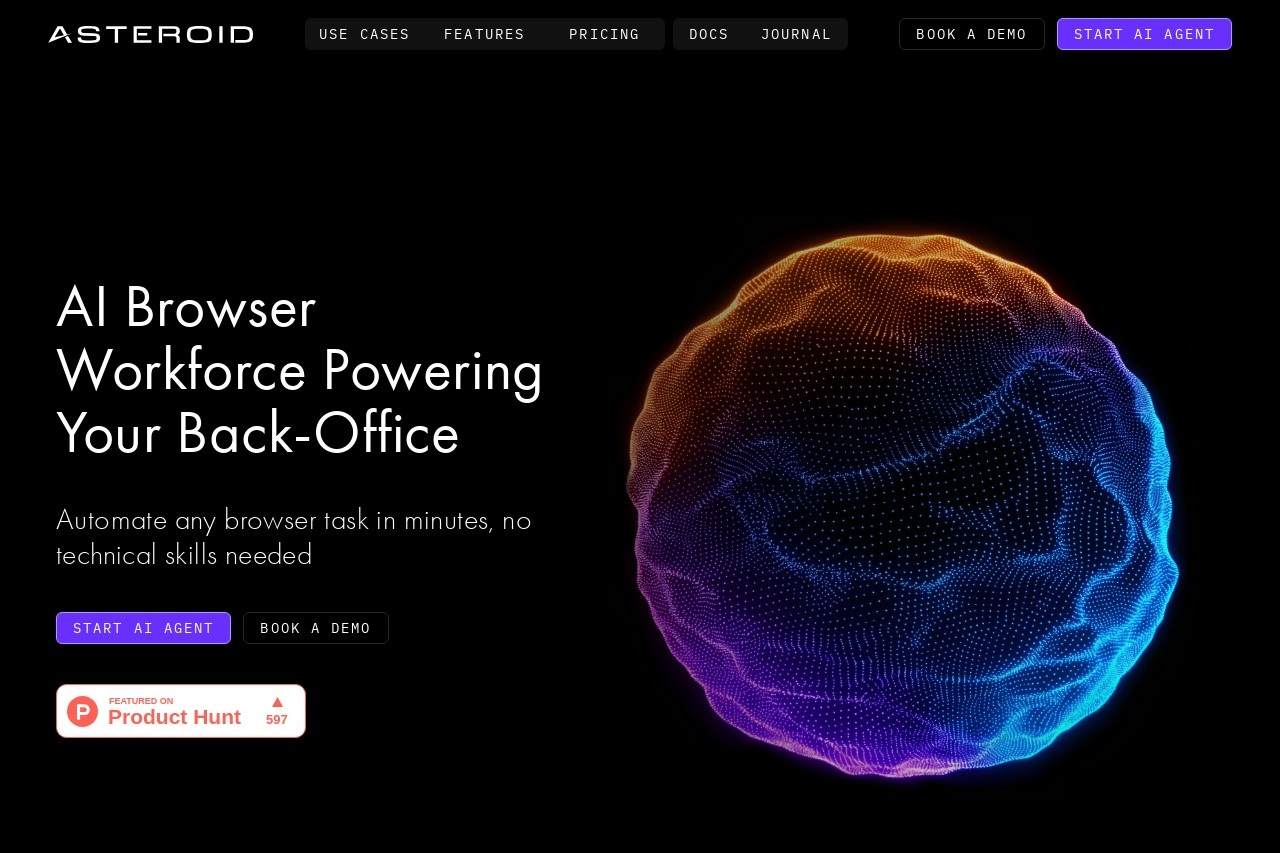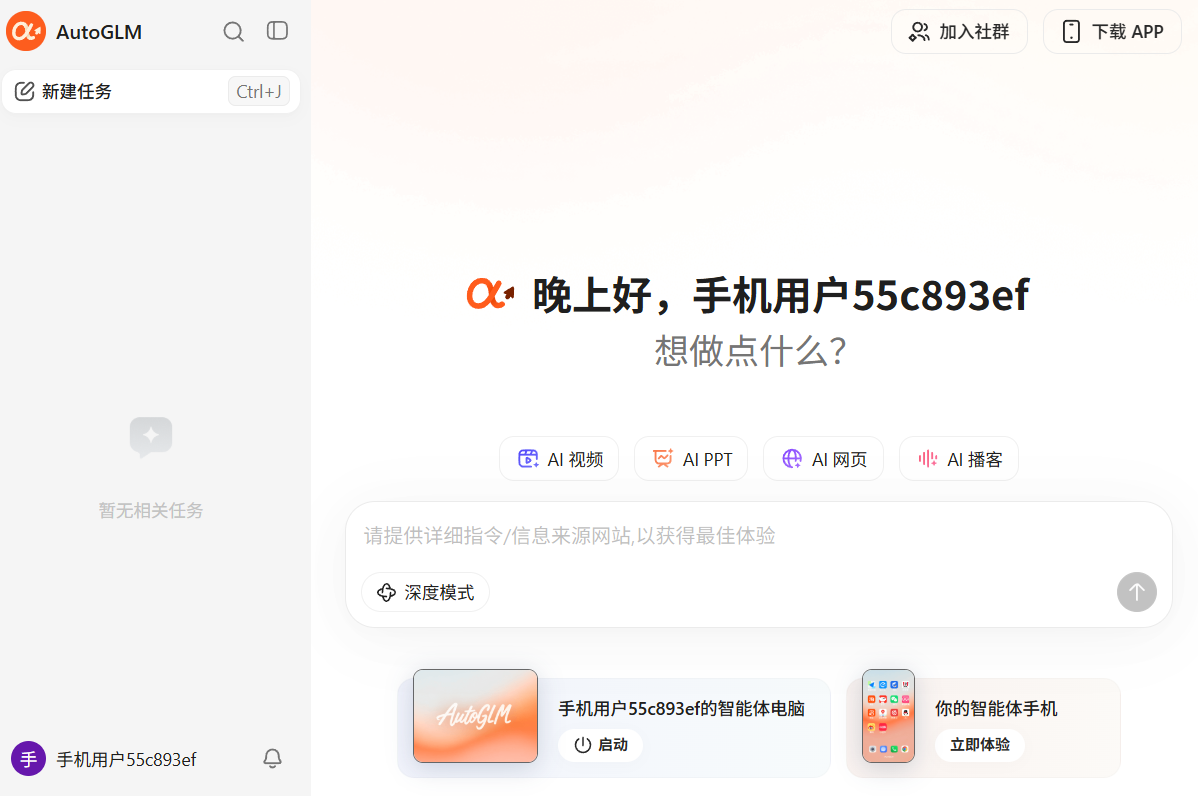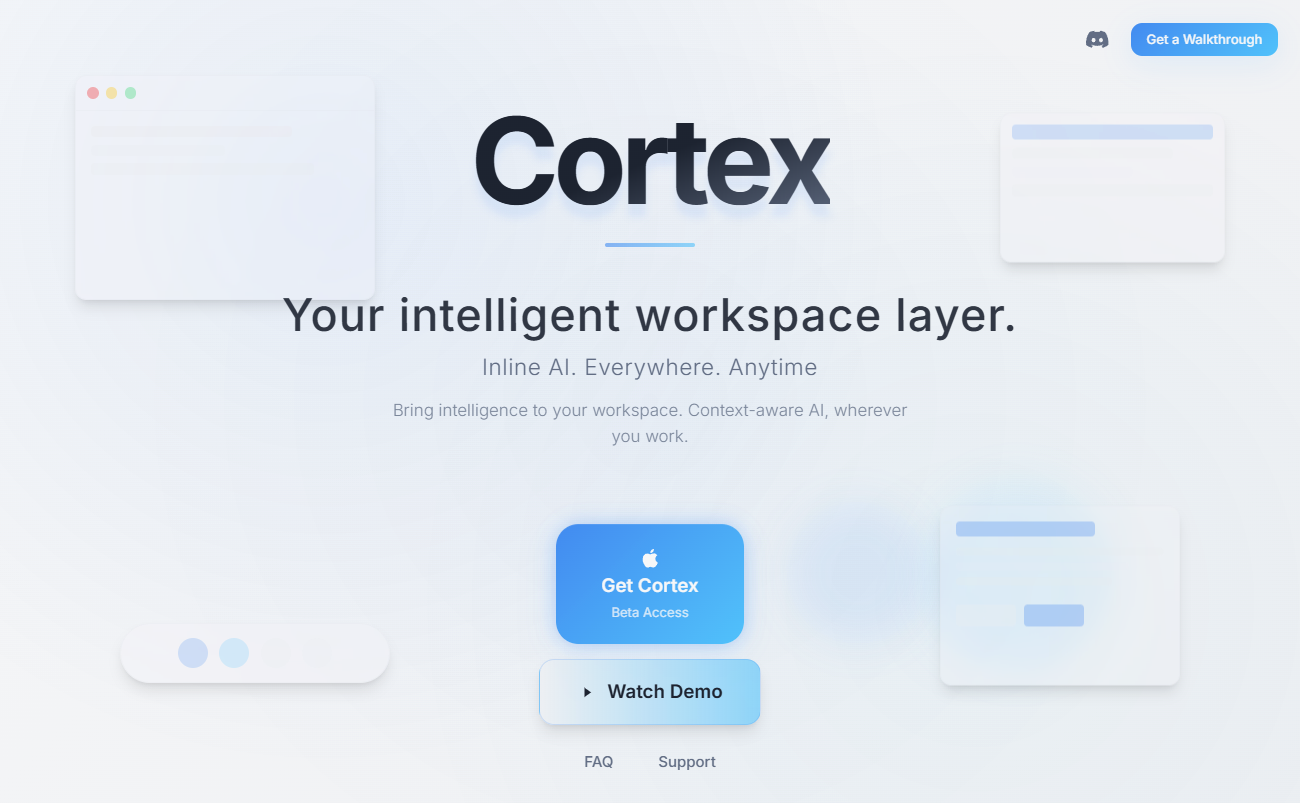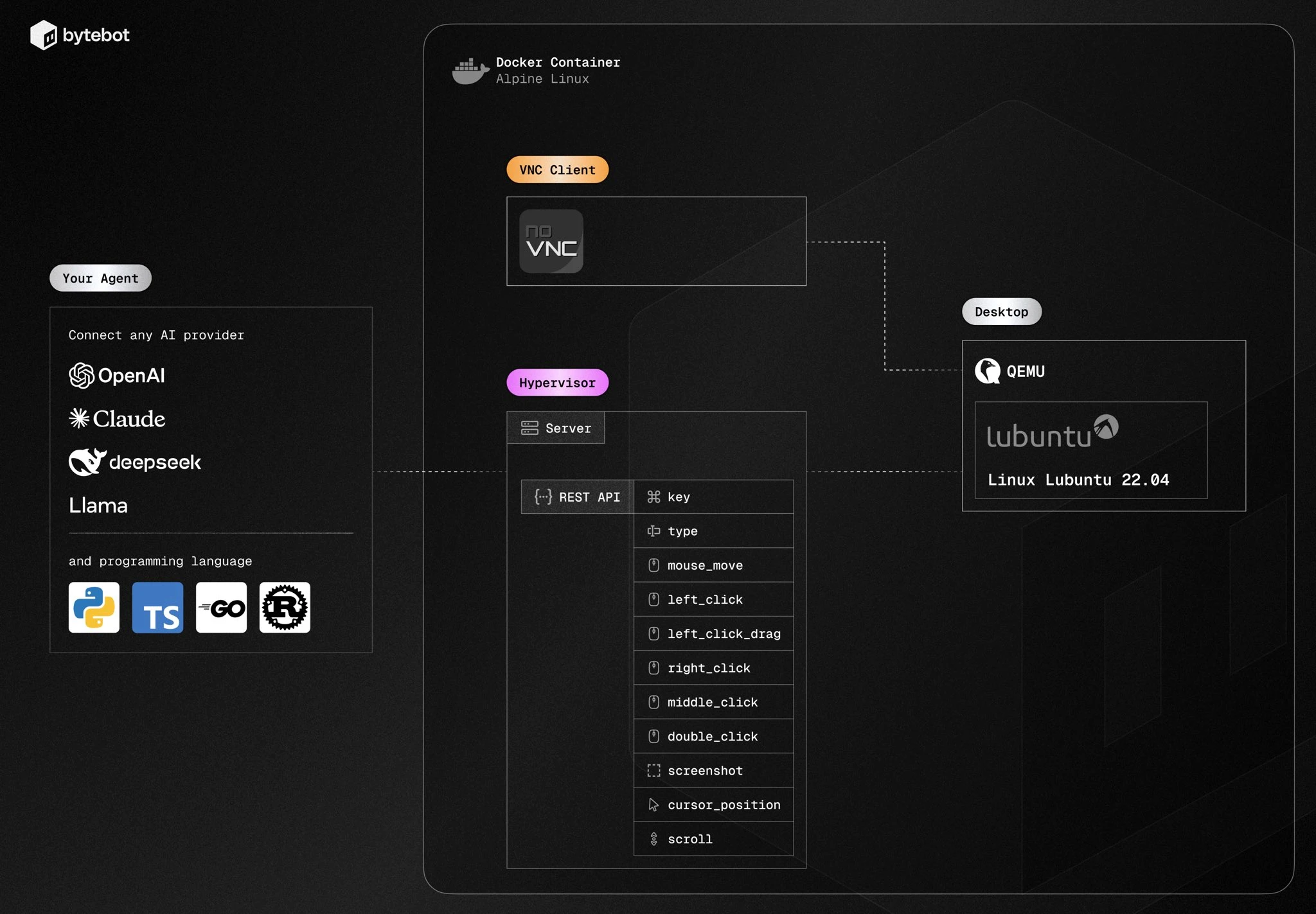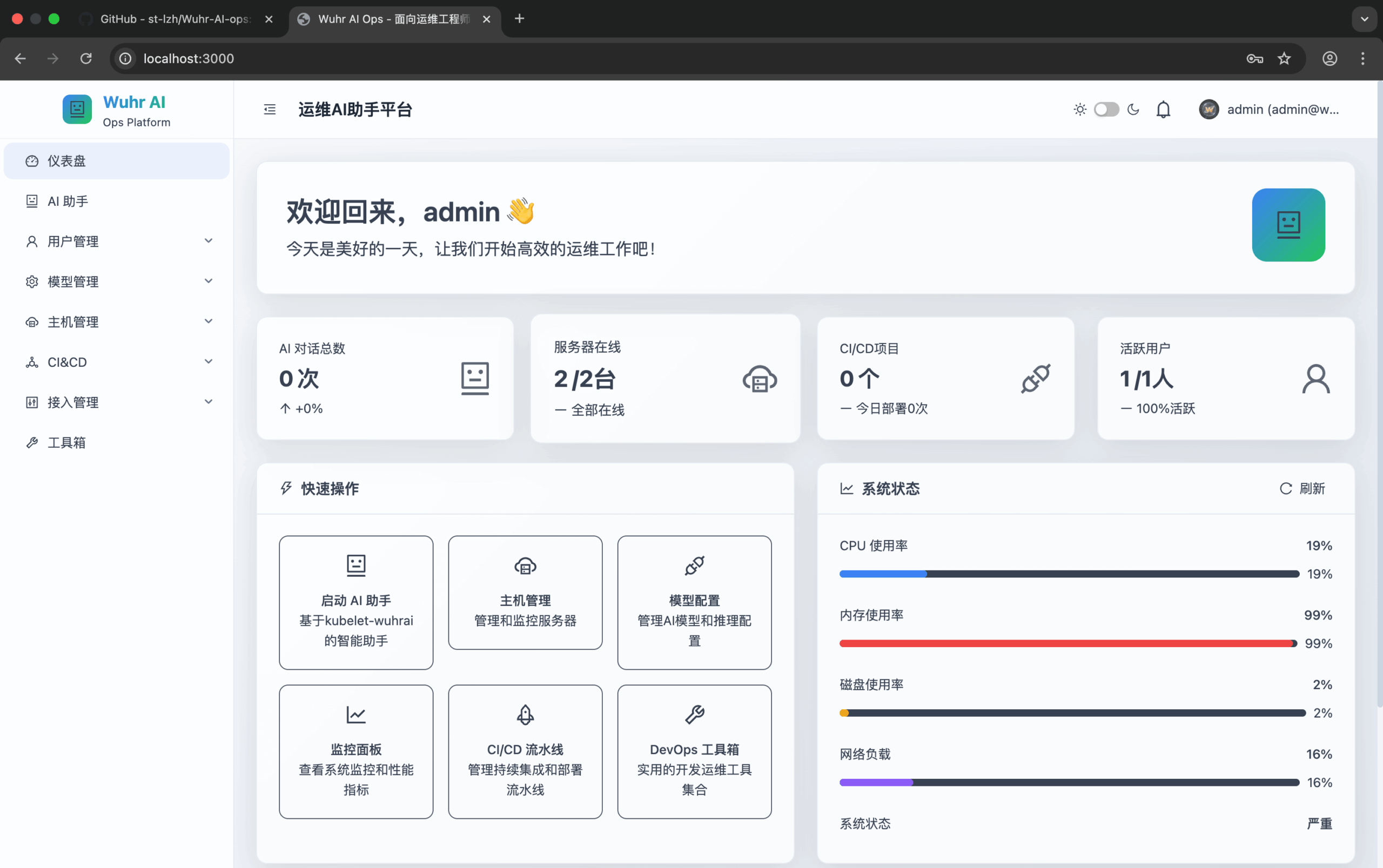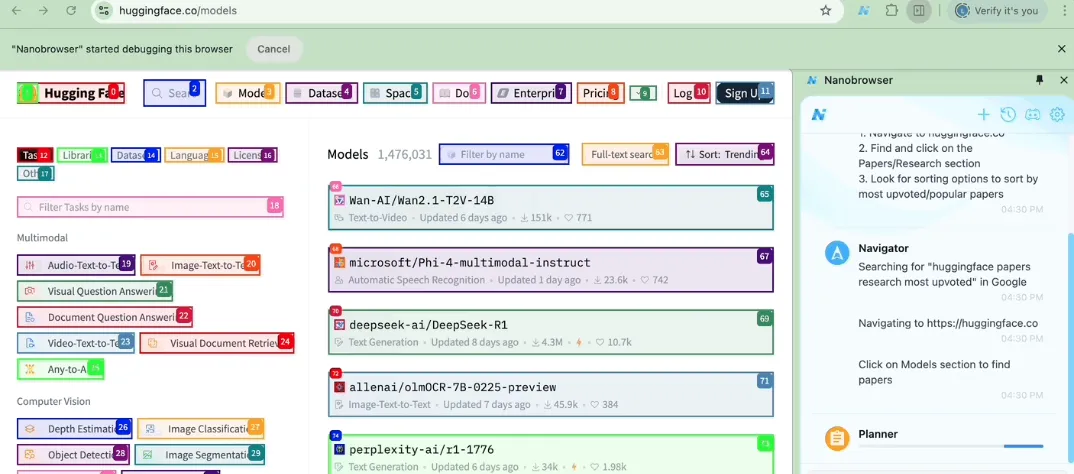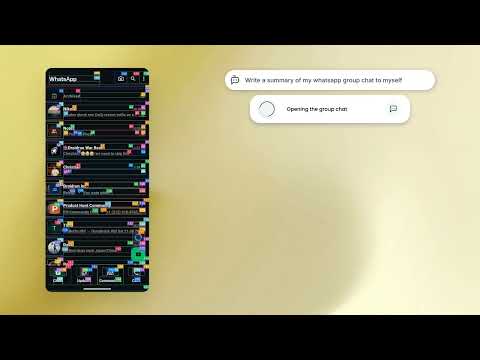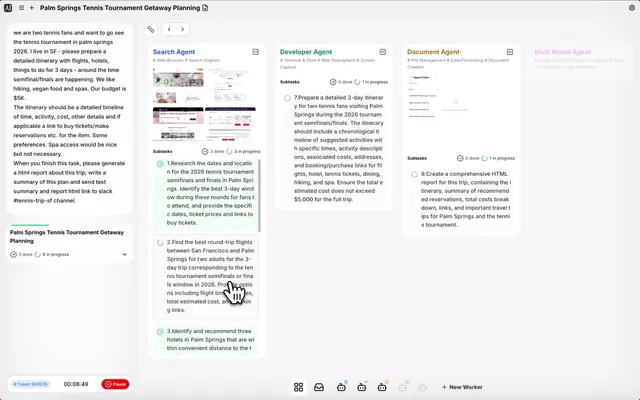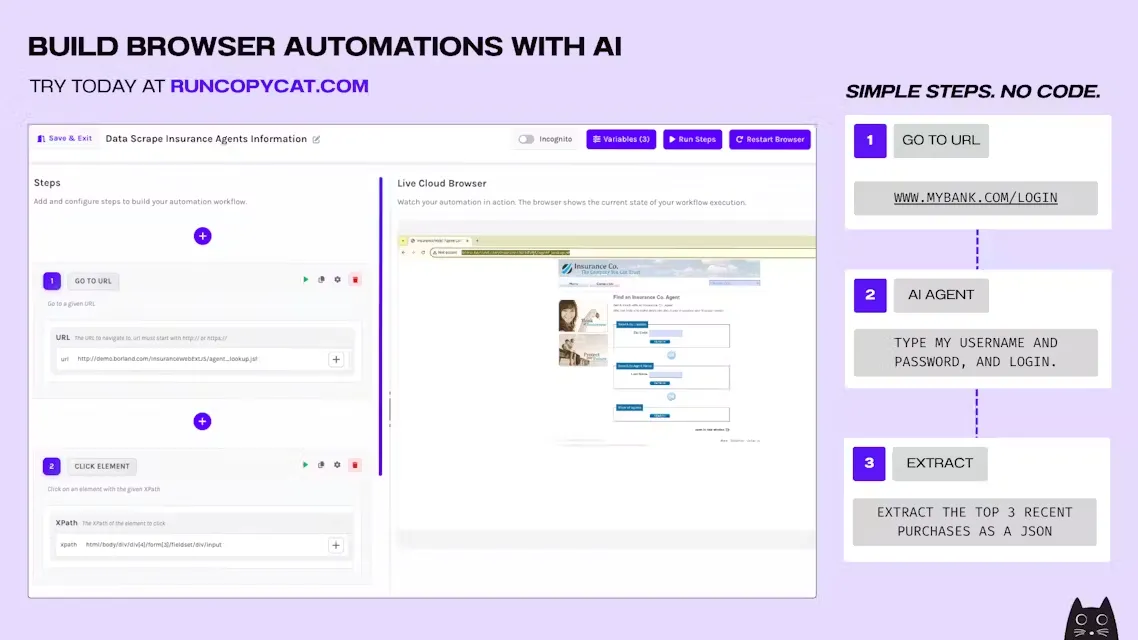Dia Browser
综合介绍
Dia Browser是一款由The Browser Company(Arc浏览器背后的团队)开发的AI原生浏览器。这款浏览器彻底改变了用户与互联网的交互方式,其核心理念是将浏览过程转化为一场对话。用户不再是简单地打开、阅读、切换标签页,而是可以直接与浏览器进行交流,让浏览器理解并整合所有打开页面的信息。无论您是在进行复杂课题研究、跨平台信息整合,还是在处理日常工作,Dia都能像一个智能助手一样,根据当前屏幕上的所有内容(包括网页、PDF文档、YouTube视频等)提供上下文感知的高度智能化服务。它通过内置的AI聊天侧边栏,帮助用户提炼观点、回答问题、甚至自动执行一些简单的任务,其目标是成为用户在网络世界的个人智能层,增强用户的思考与研究能力,而非仅仅作为信息展示的窗口。
功能列表
- 与标签页聊天: Dia最核心的功能,允许用户通过AI侧边栏与一个或多个打开的标签页进行对话。用户可以就当前页面内容提问,或让AI整合多个页面的信息进行总结和分析。
- 上下文感知: Dia能够理解用户正在浏览的所有内容,无论是网页文章、PDF文件还是YouTube视频,都可以成为对话的上下文,无需手动复制粘贴。
- 技能(Skills): 用户可以创建或使用社区分享的“技能”,这些是自定义的提示或迷你应用,可通过快捷键执行,例如,一键生成符合特定风格的推文、总结视频内容或将网页内容转化为特定的格式。
- 个性化写作风格: 用户可以设置自己的写作偏好和语气,Dia可以根据这些设定,帮助用户撰写邮件、报告或其他文本内容,使其更具个人特色。
- 智能搜索: Dia可以判断用户的搜索意图,并决定是由传统的搜索引擎(如Google)回答,还是由内置的AI助手来提供更直接、更综合的答案。
- 文件与文档整合: 用户可以直接将本地的PDF等文档拖入浏览器中,Dia会将其内容纳入到当前的上下文中,方便用户结合网络资料和本地文档进行综合分析。
- 垂直标签页管理: 借鉴了Arc浏览器的设计,Dia采用垂直标签页布局,方便用户管理和组织大量的标签页。
- 书签与文件夹: 用户可以将常用的网页和“技能”保存为书签,并整理到文件夹中,方便在聊天时通过
@符号快速调用。
使用帮助
Dia Browser的设计理念是让用户与网络信息的交互变得像对话一样自然。以下是详细的使用帮助,旨在让新用户能够快速上手并充分利用其强大功能。
安装与初次设置
- 获取访问权限: Dia目前处于测试阶段,仅向部分用户开放。您需要访问官方网站
https://www.diabrowser.com/并加入等待列表。Arc浏览器的现有用户可能会获得优先体验资格。 - 下载与安装: 收到邀请后,您将获得下载链接。目前Dia仅支持macOS平台。下载后,像安装其他Mac应用一样,将Dia图标拖入“应用程序”文件夹即可。
- 个性化设置: 首次启动Dia时,系统会引导您进行一些个性化设置。您可以设定自己的写作风格、语气偏好、常用的编程语言(如果您是开发者)等。这些设置将帮助Dia在后续的交互中更好地为您服务。例如,当您让Dia帮您写邮件时,它会采用您设定的语气。
核心功能操作流程
1. 与单个标签页聊天
这是Dia最基础也最常用的功能。
- 操作步骤:
- 打开任意一个网页,例如一篇新闻报道或一篇博客文章。
- 使用快捷键
Command + E(或点击侧边栏的聊天按钮)打开AI聊天侧边栏。 - 在聊天框中,您可以直接提问。例如,输入“这篇文章的主要观点是什么?”或“请帮我总结一下这页的内容”。
- Dia的AI助手会立刻分析当前页面的内容,并给出答案。您还可以继续追问,进行更深入的探讨。
2. 跨标签页综合分析
当您需要研究一个复杂课题,通常会打开多个相关的网页。Dia能将这些页面的信息整合起来进行分析。
- 操作步骤:
- 打开多个相关的网页标签页。例如,在研究“人工智能对医疗行业的影响”时,您可以同时打开几篇不同的研究报告和新闻文章。
- 打开AI聊天侧边栏。
- 在聊天框中,使用
@符号来引用您想要分析的标签页。您可以输入@all open tabs来引用所有打开的标签页,或者逐个@您想引用的特定页面。 - 然后提出您的问题,例如:“@tab1 @tab2 @tab3,请比较这几篇文章中提到的AI在诊断方面的应用,并列出共同点和不同点。”
- Dia会综合分析您引用的所有页面的内容,并提供一个整合后的答案。
3. 使用和创建“技能”(Skills)
“技能”是Dia的一大特色,它允许您将常用的指令保存为可复用的模板。
- 如何使用技能:
- 在聊天框中输入
/,会弹出现有的技能列表,例如/write(写作)或/code(编码)。 - 选择一个技能,然后输入您的要求。例如,选中一个YouTube视频标签页,然后输入
/write“为这个视频写一个推特帖子,风格要有趣”。
- 在聊天框中输入
- 如何创建新技能:
- 打开一个新的标签页,点击地址栏旁边的下拉菜单,选择“New Skill”。
- 在这里,您可以定义一个新技能。例如,您可以创建一个名为“会议纪要”的技能,指令是“请将以下内容整理成会议纪要格式,包含议题、参会人、主要结论和待办事项。”
- 保存后,您就可以在任何时候通过
/加上您自定义的技能名称来调用它。
4. 整合本地PDF文档
Dia不仅能处理网络内容,还可以分析您电脑上的PDF文件。
- 操作步骤:
- 将一个PDF文件从您的电脑桌面或文件夹中直接拖拽到Dia浏览器窗口中,它会以一个新的标签页打开。
- 现在,这个PDF文件就和普通的网页一样,成为了可以被AI引用的上下文。
- 您可以打开AI侧边栏,提问关于这个PDF的问题,例如“请总结这份PDF报告的第三章”,或者将其与其他网页内容结合起来分析。
高级技巧
- 书签文件夹管理: 将您常用的网页、文档甚至定义好的写作风格(可以保存在一个页面里)存入一个书签文件夹。在聊天时,可以直接
@整个文件夹,让AI一次性获取大量的背景知识。 - 利用“个性化”提升效率: 花时间在设置中完善您的个人偏好。例如,定义您的“写作声音”,之后无论是写邮件还是社交媒体帖子,Dia都能模仿您的风格,大大减少您的修改时间。
应用场景
- 学生与研究人员学生或研究者在撰写论文时,需要阅读大量的文献和资料。他们可以使用Dia同时打开多个相关的研究报告、学术论文的PDF版本以及相关的网页。通过与所有标签页聊天,他们可以快速地让Dia总结各篇文献的核心论点、比较不同研究的发现、或者寻找支持特定论点的数据,极大地提升了文献回顾和资料整理的效率。
- 内容创作者与市场营销人员一位内容创作者正在为一个新产品撰写推广文案。他可以打开产品介绍页、竞争对手分析页和一个YouTube评测视频。然后,他可以要求Dia:“请结合这些资料,为我的产品写一篇社交媒体帖子,强调它相对于竞品的优势,并用评测视频中的正面评价作为引述。” Dia可以快速生成初稿,创作者再进行润色即可。
- 项目经理与团队协作项目经理需要定期向团队成员发送项目周报。他的浏览器中打开了项目管理工具(如Jira)的页面、团队成员的进度报告文档以及一个记录了本周会议要点的在线文档。他可以打开Dia的聊天窗口,输入指令:“@all open tabs,请帮我起草一份项目周报邮件,总结本周已完成的任务、识别出风险点,并列出下周的关键任务。”
- Web开发者开发者在解决一个编程难题时,通常会打开好几个Stack Overflow的问答页面、官方技术文档和一个代码示例的GitHub页面。当他遇到困难时,可以直接向Dia提问:“根据我打开的这些页面,我遇到的这个
TypeError最可能的原因是什么?请结合官方文档和最佳实践,给我一个代码修复建议。”
QA
- Dia浏览器和Arc浏览器有什么关系?Dia和Arc都由The Browser Company开发。Arc是一款注重效率和设计的浏览器,而Dia是该公司在AI时代的新尝试,它将AI作为浏览器的核心交互方式,可以看作是Arc精神的延续和进化,但产品定位和核心功能有所不同。目前,团队重心已转向Dia。
- Dia浏览器是免费的吗?目前处于测试阶段的Dia浏览器是免费向受邀用户提供的。考虑到运行大型AI模型会产生高昂成本,未来Dia可能会推出付费订阅模式来支持其运营,但这尚未最终确定。
- 我的数据在Dia中是隐私安全的吗?根据官方网站的隐私政策,Dia允许用户控制自己的隐私。官方声称它致力于保护用户数据。但和所有AI产品一样,用户在使用时仍需注意自己输入和处理的数据类型,特别是涉及个人敏感信息时。
- Dia支持哪些平台?目前,Dia浏览器仅支持macOS操作系统。开发团队表示,未来计划支持Windows和Linux,但没有给出具体的时间表。
- “技能(Skills)”功能具体能做什么?“技能”本质上是用户自定义的、可复用的AI指令模板。您可以创建一个技能来将任何文章翻译成特定语言,或者创建一个技能来将一段文字改写成不同社交媒体平台(如Twitter、LinkedIn)的风格,或者让它根据一篇产品介绍自动生成FAQ列表。这个功能让用户可以根据自己的特定工作流来“训练”浏览器,使其更加个性化和高效。